Apple Watch Höhenmesser – So holst du ihn auf die Uhr
Mit dem Apple Watch Höhenmesser erfährst du, wie viele Höhenmeter du bei einer Tour schon zurückgelegt hast. Damit dies gelingt, musst du die Anwendung aber noch auf deinem Zifferblatt hinzufügen. Halte dich dafür an diese einfachen Schritte:
- Lege deinen Finger auf das Display. Sobald das Zifferblatt angezeigt wird, tippe auf „Bearbeiten“.
- Wische nach links, bis du nicht mehr weiter kommst.
- Tippe auf eine Anwendung, um diese auszuwählen. Drehe an der „Digital Crown“ bis du zu „Kompass“ kommst.
- Tippe darauf und wähle dann „Höhe“ aus.
- Damit du die Änderungen sichern kannst, drücke die Crown.
- Tippe dann auf das Display, um das Zifferblatt anzuzeigen.
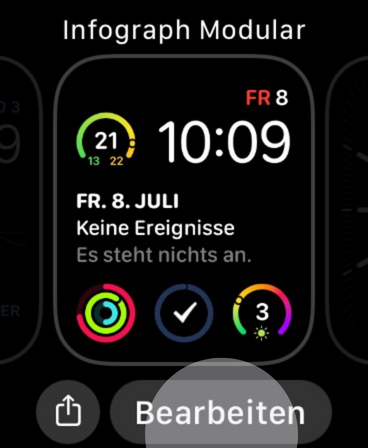
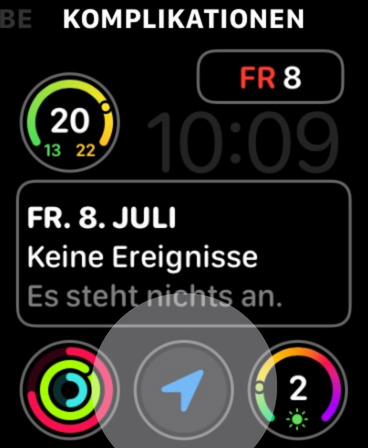
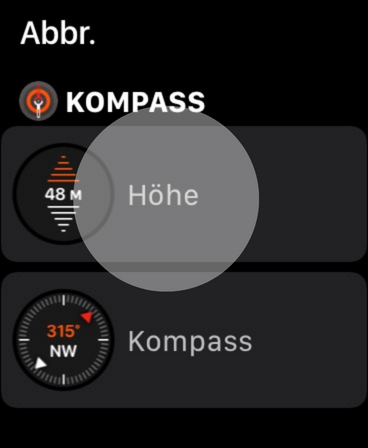
Hast du die „Kompass“ App von deinem iPhone gelöscht, dann wird diese auch auf der Apple Watch gelöscht. Achte also darauf, dass du den „Kompass“ auch auf dem iPhone installiert hast, ansonsten kannst du ihn auf der Watch nicht nutzen.
Apple Watch Höhenmesser nur mit Ortungsdiensten nutzbar
Wenn deine Ortungsdienste deaktiviert sind, kann die „Kompass“ App keine Daten zu Höhe und Koordinaten anzeigen. Der Apple Watch Höhenmesser kann so keine Daten aufzeichnen und du kannst die Funktion nicht nutzen. Du kannst diese aber ganz einfach aktivieren:
- Öffne die „Einstellungen“ auf der Apple Watch.
- Gehe zu „Datenschutz“.
- Aktivere dort die „Ortungsdienste“.

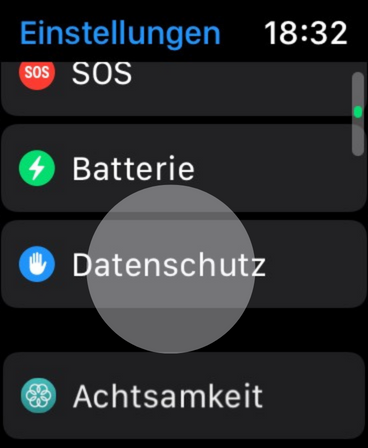
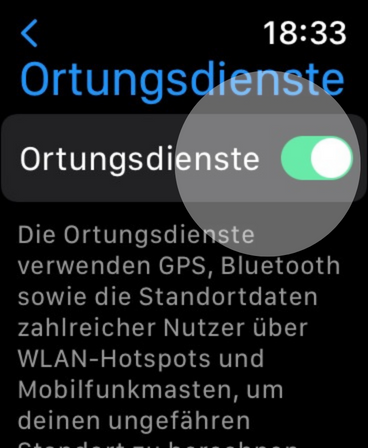
Weitere Ortungsdaten anzeigen lassen
Du kannst dir aber auch weitere Ortungsdaten, Koordinaten oder Höhe und Gefälle auf der Apple Watch anzeigen lassen. Und so geht es:
- Öffne auf der Apple Watch den „Kompass“.
- Drehe die Digital Crown, um nach unten zu scrollen.
- Dort findest du nun Angaben zum Gefälle, der Höhe sowie den Koordinaten.
Probleme beim Apple Watch Höhenmesser
So praktisch der Apple Watch Höhenmesser auch ist, klagen immer wieder Nutzer:innen, dass ihre Werte nicht richtig erfasst werden. Der Höhenmesser oder auch Altimeter, arbeitet barometrisch. Das bedeutet, dass die Daten zur Höhe über den Luftdruck erfasst werden.
Apple nutzt neben den barometrischen Daten auch GPS-Daten und WLAN-Netzwerke. Die Werte sollen so bis auf 30 cm genau sein. Viele Smart-Watch-Nutzer:innen berichten jedoch von Fehlmessungen, bei denen sich die Uhr um 50 bis gar 300 Meter verrechnet.
Das sind typische Gründe für die Fehlmessung:
- Magnetische Materialien im Armband: Wenn magnetische Materialien in der Nähe sind, kann die Messung fehlerhaft sein. Das kommt häufig vor, wenn magnetische Materialien im Armband verbaut sind.
- Wetterbedingungen: Schuld könnte auch das Wetter sein. Vor allem Tiefdruckgebiete lassen das Altimeter gerne verrückt spielen, da bei Tiefdruck nur wenig Luftdruck vorhanden ist.
Grundsätzlich würde eine manuelle Neukalibrierung des Höhenmessers helfen. Doch leider ist gerade das bei der Apple Watch nicht möglich. Die Watch soll dies über den Tag hinweg automatisch tun. Eine manuelle Anpassung des Nullpunktes ist ebenfalls nicht vorgesehen.
Unser Fazit
Der Apple Watch Höhenmesser ist ein sehr praktisches Tool, das dir hilft, bessere Daten für deine Touren zu erfassen. Mit ein paar einfachen Schritten hast du die Funktion auf der Apple Watch ergänzt. Leider gibt es, vor allem in Tiefdruckgebieten, noch Probleme mit der Erfassung von richtigen Daten. Wann wir von Apple eine Lösung erwarten dürfen, ist leider noch nicht bekannt. Es sind ein paar deiner Fragen offen geblieben? Dann schreibe uns doch einen Kommentar!


